Xu hướng mở các lớp học online ngày nay không phải chuyện quá xa lạ khi đã có rất nhiều phần mềm hay ứng dụng học trực tuyến. Các thầy cô giáo vẫn có thể kiểm soát được toàn học sinh, sinh viên trong lớp, giao bài tập và kiểm tra như khi giảng dạy trực tiếp vậy. Điều này giúp cho học sinh chủ động hơn trong việc học bài, nộp bài cho giáo viên và các thầy cô cũng nhanh chóng đánh giá học sinh hơn. Bài viết dưới đây sẽ hướng dẫn bạn đọc cách dùng Google Classroom học online.
Bước 1:
Trước hết các thầy cô giáo nên dùng địa chỉ email giáo dục có dạng @ntt.edu.vn. Sau đó truy cập vào địa chỉ dưới đây.
https://classroom.google.com/hTại giao diện này bạn nhấn vào biểu tượng dấu cộng cạnh ảnh đại diện và chọn Tạo lớp học. Khi đó hiển thị giao diện để bạn điền tên cho lớp học.
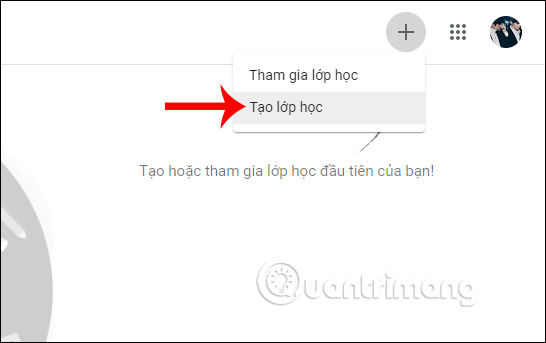
Bước 2:
Khi tạo xong thì mỗi lớp học đều có một mã riêng.
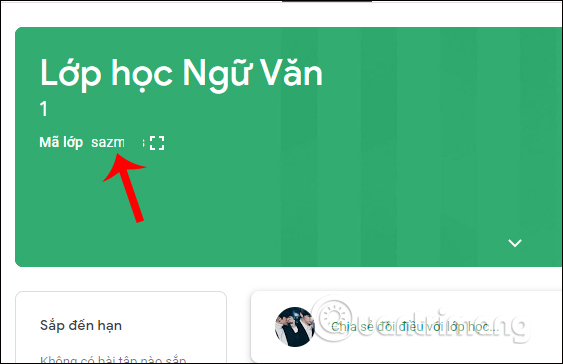
Các thầy cô sẽ gửi mã này tới sinh viên và họ cũng truy cập vào trang chủ của Google Classroom, nhấn Tham gia lớp học rồi nhập mã được nhận.

Ngoài ra thì giáo viên có thể vào mục Mọi người để mời giáo viên khác tham gia lớp học hoặc gửi thông báo tới sinh viên để họ tham gia. Nhập biểu tượng dấu cộng để mời.
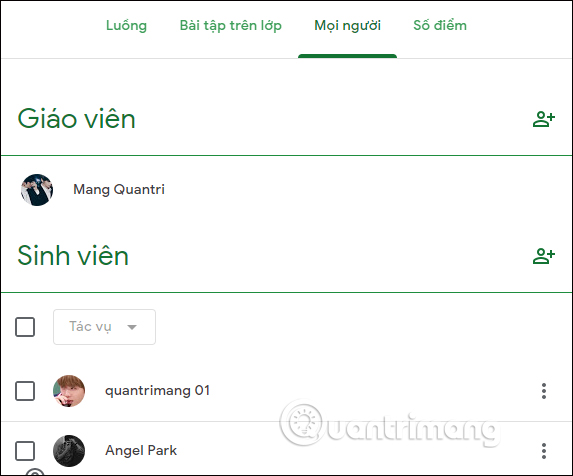
Bước 3:
Trong giao diện lớp học Google Classroom, các thầy cô và những bạn học viên tham gia đều có thể chia sẻ thông tin của mình qua thanh trên cùng. Bài đăng có phần Lên lịch như dưới đây, ngoài ra có thể đính thêm tệp.
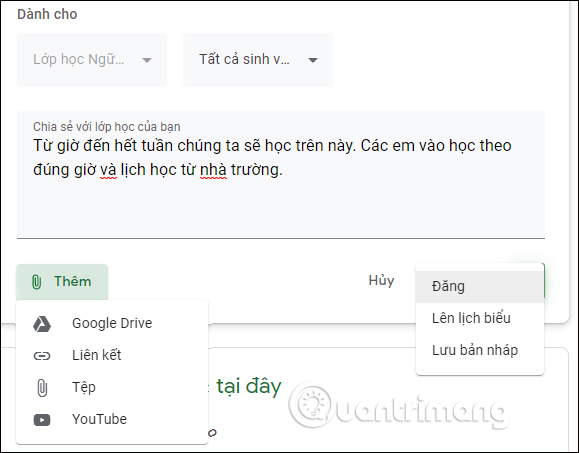
Bước 4:
Để giao bài tập nhấn vào mục Bài tập trên lớp, nhấn Tạo để tạo bài tập. Có nhiều dạng bài tập để chúng ta tạo cho lớp học.
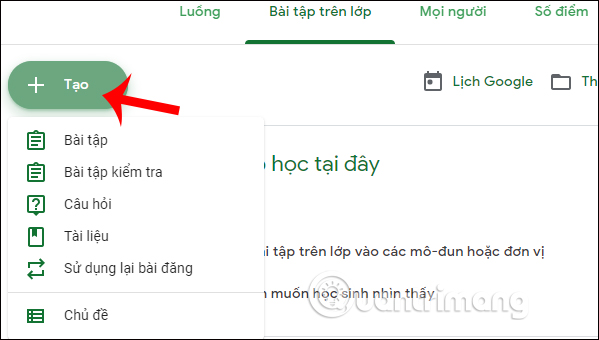
Mỗi dạng bài tập thì đều có giao diện nội dung khác nhau.
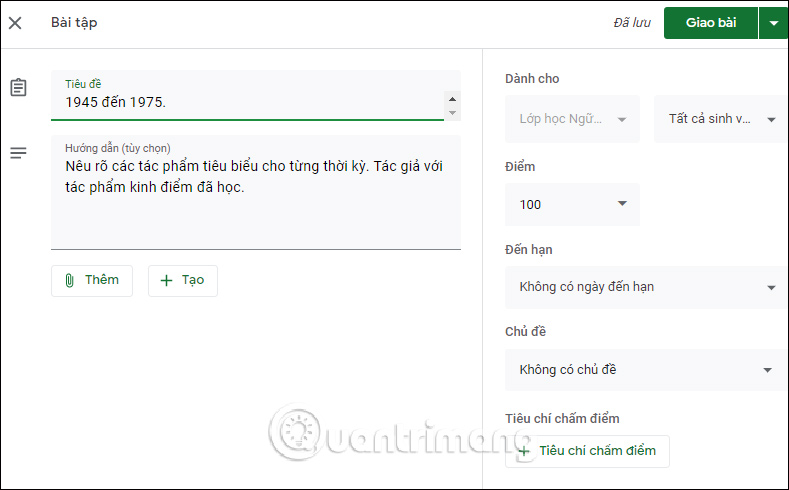
Các học sinh tiến hành làm bài và giao nộp qua hình thức chèn tệp từ Google Drive, liên kết hoặc tạo trực tiếp để nộp.
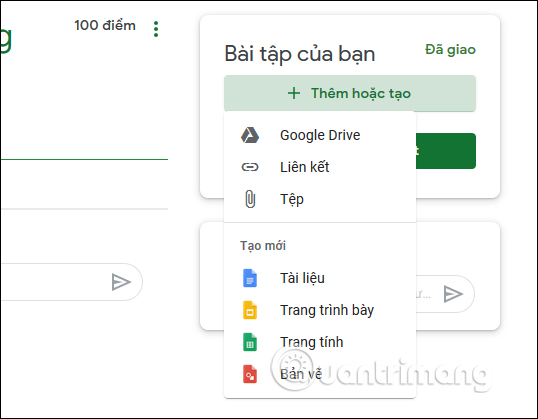
Bước 5:
Các thầy cô xem số học sinh đã nộp bài trong Bài tập trên lớp. Tại đây các thầy cô nhập điểm và tích vào trạng thái Đã nộp, nhấn Trả bài cho học sinh. Nếu trả bài cho tất cả học sinh thì tích chọn vào Tất cả sinh viên. Nếu trả bài cho từng cá nhân thì tích chọn vào tên.
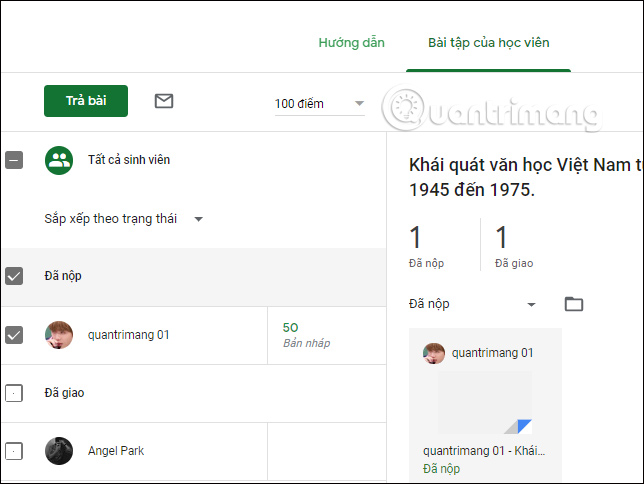
Bước 6:
Phần Số điểm trong giao diện để quản lý điểm số của mỗi học sinh tham gia lớp học.
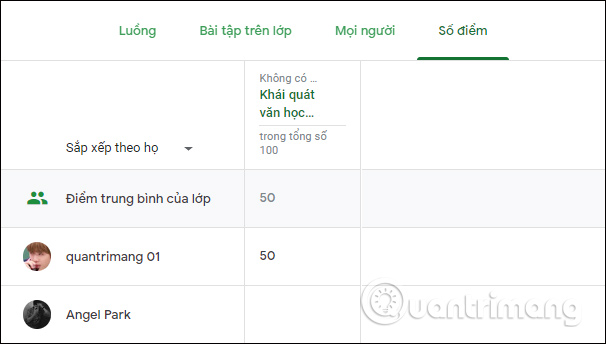
Bước 7:
Tai giao diện Luồng khi nhấn vào biểu tượng 3 dấu gạch ngang, chọn Cài đặt bạn sẽ truy cập vào giao diện thiết lập các tùy chọn cho lớp học.
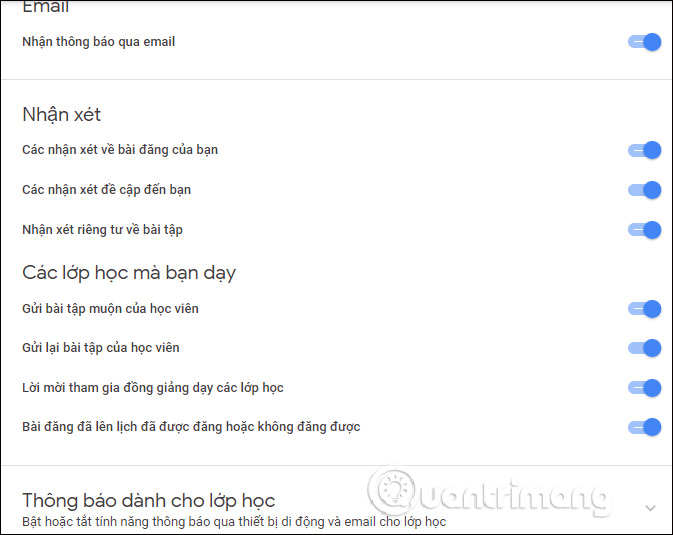
Để sửa thông tin lớp học từ tên lớp, cách tính điểm, thang điểm sử dụng,... bạn nhấn vào biểu tượng bánh răng cưa.
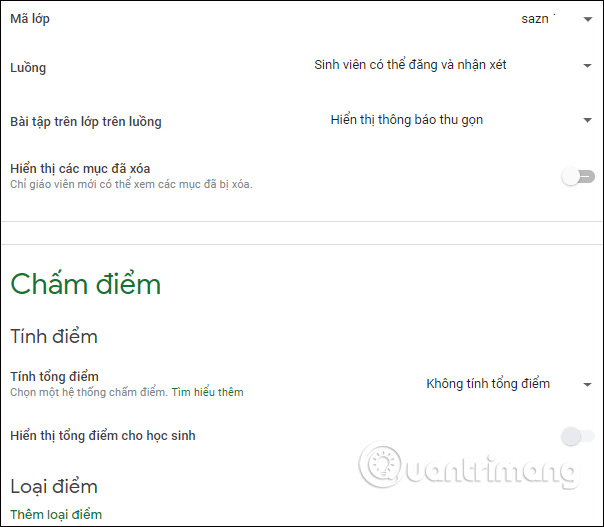
Xem thêm:
Hi vọng bài viết này hữu ích với bạn!
Nguồn tin: quantrimang.com
Ý kiến bạn đọc
Những tin mới hơn
Những tin cũ hơn